Windowsの初期設定に戸惑い、セキュリティが十分か不安なのに、アプリとブラウザーコントロールの画面をどう触ればよいか分からず悩んでいませんか?
ここでは、現場で培ったトラブル回避のコツを交えながら、盾のアイコンを使ったスマートな開き方からSmartScreenの細かな切り替え手順まで、順番どおりに写真なしでも迷わないよう丁寧に示します。設定完了後の動作チェックに役立つ小技も添えているため、余計な再起動やソフトの競合に時間を取られません。
読み終えるころには、自宅でも共有PCでも危険なアプリをしっかり遮断しつつ、遊びや仕事を止めない快適な環境を整えられます。心配が残る場合も落ち着いて一つずつ確認できる構成になっていますので、気軽に読み進めて設定を整えられます。
Windowsセキュリティアプリとブラウザーコントロールを開く方法

パソコンを守る第一歩は、Windowsセキュリティアプリとブラウザーコントロールをすばやく開くことです。ここでは主に3つの方法を紹介します。
- スタートメニューから開く:タスクバー左のWindowsマークをクリックし、「Windowsセキュリティ」と入力してエンターキーを押します。
- 設定アプリから開く:Win+Iキーで設定を開き、「プライバシーとセキュリティ」>「Windows セキュリティ」を選択します。
- 実行コマンドで開く:Win+Rキーで「ファイル名を指定して実行」を呼び出し、「windowsdefender:」と入力してOKをクリックします。
これでセキュリティアプリの画面がすぐに立ち上がります。ブラウザーコントロールは画面左側のメニューから「アプリとブラウザーコントロール」を選ぶと開きます。
エンジニア視点のアドバイスとして、よく使うならデスクトップにショートカットを作成するともっと手早く開けます。
スタートメニューから開く

スタートメニューから開く方法は、初めての方でも迷わずセキュリティ画面へたどり着ける手軽さが魅力です。特別な操作を覚えなくても、パソコンを起動してすぐに確認できるので、日ごろの安全チェックにうってつけです。
- Windows標準の機能なので追加インストールが不要
- スタートメニューの検索でサクッと呼び出せる
- 日常的なウイルス対策やファイアウォール設定にすぐアクセスできる
①画面左下のWindowsマークをそっとクリック
マウスポインターを画面左下までゆっくり動かして、Windowsマークに重ねます。強く押し込まず、軽めのクリックでOKです。メニューがにゅっと出てきたら成功です。
②すべてのアプリを選んで下へスクロール
スタートボタンをクリックしてメニューを開いたら、リスト内のすべてのアプリをクリックします。アイコンが小さいときは名前順に並んでいるので探しやすいです。
表示されたアプリ一覧をマウスホイールやタッチパッドで下へスクロールします。Wまで移動するとWindowsセキュリティが現れます。
メニュー幅が狭いとアプリ名が省略されるので、右端をドラッグして広げましょう。
③Windowsセキュリティをクリック
検索結果に表示される盾のアイコンが目印のWindowsセキュリティをクリックしてください。
アプリが立ち上がると、左側に「ウイルスと脅威の防止」や「ファイアウォール」などの設定項目が並んでいます。
④アプリとブラウザーコントロールをクリック
左側メニューに並んでいる項目の中からアプリとブラウザーコントロールを探します。盾マークのアイコンが目印です。
見つかったらアイコンかテキスト部分をそのままクリックしてください。クリックするとSmartScreenやダウンロード保護の設定画面に移動できます。
タスクバーの盾マークから開く

タスクバーの右端にある盾アイコンをクリックすると、Windowsセキュリティアプリをそのまま開けます。いちいちスタートボタンを押したりメニューを探したりしなくても、ひと目でわかるマークから即座にアクセスできるのが魅力です。
プログラミング作業中でも画面の隅に常に表示されているので、セキュリティ警告やスキャンの進行状況を逃しません。初学者にはアイコンの意味が直感的でわかりやすく、安心してネットやアプリを使い始められます。
①時計の左にある白い盾アイコンをクリック
タスクバー右端の時計のすぐ左側にある白い盾アイコンをクリックします。盾アイコンが見当たらない場合は、時計の隣にある上向き三角アイコンを選んで隠れたアイコン一覧を開くと見つかります。そのまま盾アイコンをクリックするとWindowsセキュリティが起動します。
②開いたウインドウでアプリとブラウザーコントロールをクリック
左側メニューからアプリとブラウザーコントロールを見つけてクリックします。クリックすると該当設定画面が表示されるので、次の設定に移れます。
設定アプリから開く

設定アプリからWindowsセキュリティを開く方法は、すべてのセキュリティ機能をひとつの画面にまとめてチェックしたいときにぴったりです。最新のWindowsでは設定画面がシンプルに整理されているので、迷わず「プライバシーとセキュリティ」→「Windowsセキュリティ」にアクセスできます。
この方法はスタートメニューやタスクバーがごちゃついているときにも役立ちます。プログラマー視点でいうと、新しいOSアップデートで追加された機能もいち早く反映されるので、SmartScreenや脆弱性対策など最新の保護設定にサクッと辿りつけるのが大きなメリットです。
①歯車マークの設定を開く
デスクトップ画面の左下にあるスタートボタンをクリックすると、すぐ上に歯車マークの「設定」アイコンが現れます。これをクリックしてください。
②プライバシーとセキュリティをクリック
「設定」画面の左側メニューでプライバシーとセキュリティを選んでクリックします。鍵マークのアイコンを目印にすると見つけやすいです。
③Windowsセキュリティをクリック
設定画面の「プライバシーとセキュリティ」を開くと、右側に盾マークの「Windowsセキュリティ」が表示されます。こちらをクリックすると、セキュリティの各機能がまとめられたアプリ画面が起動します。
④Windowsセキュリティを開くをクリック
「Windows セキュリティ」設定画面にある「Windowsセキュリティを開く」ボタンを探してクリックします。ボタンが反応しにくいときは、クリック後に数秒待つとアプリ画面が立ち上がります。
⑤アプリとブラウザーコントロールをクリック
Windowsセキュリティの左側からアプリとブラウザーコントロールを選んでクリックします。
ここでSmartScreenのブロック設定を管理できます。
SmartScreenで危険なアプリやサイトをブロックする設定を仕上げる

SmartScreenは危険なアプリやサイトをリアルタイムでふるい落としてくれる心強い味方です。インストール前に怪しいファイルをはじきたいときや、ふと開こうとしたウェブページが本物か不安なときに役立ちます。
- アプリとファイルのSmartScreen:Windowsセキュリティアプリの設定で未知の実行ファイルやインストーラーを自動チェックしてブロックします
- Microsoft EdgeのSmartScreen:ブラウザー内でフィッシングサイトやマルウェア配布ページを事前に遮断します
これらを両方有効にすると、OSレベルとブラウザーの二重壁ができあがり、うっかり危ないものに触れるリスクをぐっと減らせます。
セキュリティログを定期的に確認しておくと、本当に問題ないアプリを誤検出したときにホワイトリスト登録へスムーズに移行できるので便利です。
評価ベースの保護を有効にする

評価ベースの保護をオンにすると、ダウンロードしたファイルやアプリがネット上の評判情報に照らし合わせて自動でチェックされるようになります。これによって、知らない間に危険なプログラムを実行するリスクをグッと減らせます。
普段からウェブサイトやクラウドから資料やツールを取り込む機会が多いと、この機能が強力なお助けになります。知らないサイトから手に入れたファイルにも警告が出るので、安心感が違います。
プログラマー目線でも、外部ライブラリや試作アプリを検証するときにすぐに安全性の目安が得られるので、手間をかけずに安心して開発に集中できます。
①アプリとブラウザーコントロール画面で設定を管理をクリック
タスクバーのWindowsセキュリティアイコンをクリックしてアプリを開きます。左側メニューからアプリとブラウザーコントロールを選び、画面中央にある設定を管理をクリックしてください。
②評価ベースの保護設定を開くをクリック
「Windowsセキュリティ」アプリの「アプリとブラウザーコントロール」画面にある評価ベースの保護設定を開くをクリックすると、詳細な保護オプションが表示されます。
クリックしても反応がない場合は、画面右下のUAC(ユーザーアカウント制御)ダイアログ確認をお忘れなく。
③アプリとファイルの確認を警告に切り替える
タスクバーのスタートボタンを右クリックして「設定」を開きます。
「プライバシーとセキュリティ」をクリックし「Windows セキュリティ」を選びます。
「アプリとブラウザー コントロール」を開き、「チェックアプリとファイル」の項目を警告に切り替えます。
変更には管理者権限が必要です。操作を受け付けない場合は「管理者として実行」で設定画面を開いてみてください。
④不要なアプリのブロックをオンにする
アプリを素早く開きたいときは、スタートメニューから探すよりキー操作がおすすめです。
左側メニューにあるので、アイコンと名前で探してみてください。
スイッチをクリックして有効にすると、怪しい動きをするソフトを自動で遮断できます。
見慣れないアプリがブロックされたらリストを確認して、必要なものは例外に登録すると安心です。
SmartScreenでMicrosoftEdgeを守る
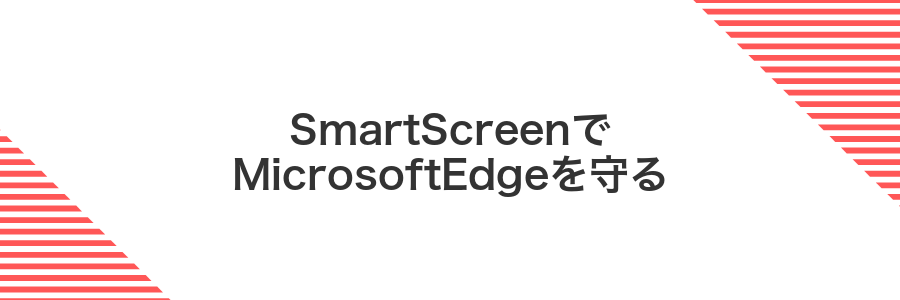
SmartScreenはMicrosoftEdgeに標準で備わっているフィルター機能で、Webページやダウンロードファイルの安全性をリアルタイムでチェックします。怪しいサイトに飛んだり、見覚えのないファイルを開こうとすると、即座に警告を表示してくれるので、安心感がぐっと高まります。
とくに初めて訪れるサイトや、自分でコードを試しにダウンロードする場面ではSmartScreenがあるだけで心強い味方になります。社内テスト用ページが誤ってブロックされることもあるので、必要に応じてホワイトリスト登録すると開発効率も落とさずに活用できます。
①SmartScreen for Microsoft Edgeのスイッチをオンにする
Microsoft Edgeを開いたら右上の「設定など(…)」アイコンをクリックしてください。
表示されたメニューから「プライバシー、検索、サービス」を選び、画面を下にスクロールして「Microsoft Defender SmartScreen」を見つけます。
「SmartScreen for Microsoft Edge」のスイッチをオンに切り替えて設定完了です。
②悪意があると疑われるサイトで通知を受け取るをオンにする
この設定をオンにすると、SmartScreenが悪意のある可能性があるサイトを検出したときに、画面上に警告を受け取ることができます。開発中のサーバーが誤検出されるのを避けつつ、安全性を高めたいときに役立ちます。
「アプリとブラウザーの制御」画面を表示した状態で、下にスクロールしReputation-based protectionの設定をクリックします。
詳細画面で「悪意があると疑われるサイトで通知を受け取る」のスイッチをオンに切り替えます。設定後は画面を閉じても問題ありません。
ExploitProtectionを既定のまま確認する

ExploitProtectionをそのままの設定で確認すると、初期状態の緩衝策がどう働くかを手軽に把握できます。たとえば新しく入れたアプリがどのように守られているのかがひと目でわかるのが心強いポイントです。
カスタマイズせずにまずは基本のプロファイルをチェックしておくと、「今の安全性はこれだけ確保されている」と実感できます。何をいじるか悩む前に、まずはこのままの状態を確認してみましょう。
①エクスプロイト防止設定をクリック
「アプリとブラウザーコントロール」画面を表示したら、ページを下にスクロールしてエクスプロイト防止設定を探し、クリックしてください。新しいウィンドウで詳細設定が開きます。
②システム設定タブで既定値がオンになっていることを確認
「評判ベースの保護設定」画面で上部のタブから「システム設定」を選んでください。
「既定値を使用」のスイッチがオンになっていることを確認します。もしオフならクリックしてオンにしましょう。
③問題がなければ閉じるをクリック
脆弱性のスキャンが終わりエラーや警告が一切表示されなければ、画面下部にある閉じるボタンを押してウィンドウを閉じます。
実体験でわかったトラブルを防ぐ応用テクニック

基本の手順だけでも安心ですが、ここでは実体験から学んだトラブル防止に役立つ応用テクニックをまとめました。
| 応用テクニック | 役立つ場面 |
|---|---|
| ブラウザーキャッシュの自動クリア | ページ更新後に古いデータが表示されるトラブルを防止します。 |
| セキュリティアプリのスケジュールスキャン設定 | 深夜や外出中に定期スキャンを実行し、気づかないウイルス侵入を予防します。 |
| 特定サイトを強制HTTPS化 | フィッシングサイトへの誘導リスクを減らし、安全な通信だけを許可します。 |
これらの応用を取り入れることで、日々のネット閲覧やダウンロード時に感じる不安がぐっと軽くなります。
家族のパソコンをリモートで守る

家族のパソコンが遠くにあっても、トラブルやウイルスの心配があるとつい気になってしまいますよね。そんなときはWindowsのリモート管理やファミリー機能を使うと、いつでも画面を覗いてサポートできるので安心感がグッと高まります。
プログラマー視点でおすすめしたいのは、標準機能を中心に揃える方法です。追加のインストールが不要なので、家族に手順を丸投げせずにスムーズに導入できます。
- Windowsリモートデスクトップ:設定さえ済ませれば、自分のPCから家族の画面を直接操作できます。ウイルススキャンやソフトの更新に便利です。
- Microsoftファミリーセーフティ:アカウントを紐付けるだけで、ブラウザーの閲覧履歴チェックや使用時間制限をかけられます。
- クラウドバックアップ&アンチウイルス統合管理:OneDriveで大事なファイルを自動保存しつつ、Windowsセキュリティでウイルス定義を最新に保つ組み合わせが手軽です。
次のステップでは、これらの機能を実際に設定する具体的な手順を紹介します。遠隔からでも家族を守れる喜びを味わってくださいね。
クイックアシストで相手の画面を共有して設定を確認する
遠隔地にいる方のWindows画面を見ながら操作内容を確認したいときは、クイックアシストが便利です。事前準備なしで標準搭載されているので、サクッと相手の設定をチェックできます。
Windowsキーを押して「クイックアシスト」と入力し、表示されたアプリをクリックしてください。
「ほかの人を助ける」側に切り替え、Microsoftアカウントでサインイン後に表示された6桁のコードをコピーします。
チャットや電話で6桁のコードを相手に入力してもらい、「承認」されるまで待ちます。
相手が承認すると自動で画面共有が始まります。必要に応じてリモート操作の許可を設定してください。
相手の画面を見ながら設定画面を開いてもらい、トラブル箇所をチェックしてアドバイスや直接操作で解決しましょう。
相手に発行したコードは一度きりで有効期限が限られているため、第三者に教えないように注意してください。
ゲーム中の誤検知を一時的に回避するコツ

ゲームに熱中している最中にWindowsセキュリティのポップアップや急なスキャンが始まるとマジで萎えますよね。そんなときはプレイ中のゲームフォルダーをリアルタイム保護の除外リストに加えておくのがおすすめです。
これならゲームのパフォーマンスを維持しながら余計な通知やスキャンを気にせずにプレイできます。あとから設定を戻せるので終了後のセキュリティもばっちりキープできますよ。
ゲームモード中にSmartScreenをオフにして終了後すぐ戻す
「Winキー+I」で設定アプリを開き、左側からプライバシーとセキュリティ>Windowsセキュリティ>App & browser controlをクリックしてください。
App & browser controlの下にあるReputation-based protection settingsを開き、Microsoft Defender SmartScreenのスイッチをオフにしてください。
SmartScreenがオフのまま気になる警告なしでゲームを起動して楽しんでください。
プレイが終わったら手順1~2をもう一度行い、SmartScreenのスイッチをオンに戻してください。
SmartScreenを無効にしている間は未知のファイルが実行されやすくなるので、信頼できるアプリのみ利用してください。
Set-MpPreference -EnableSmartScreen $false
Start-Process "C:\Games\Game.exe"
Set-MpPreference -EnableSmartScreen $trueテスト用ソフトを安全に試す流れ

テスト用ソフトを試すときは、実際のWindows本体に影響を与えずに動かせる環境を用意するのが安心です。
その代表格として、Windows10 Pro以上で使えるWindows Sandboxが手軽です。インストール不要で、アプリを隔離したうえで動かせるので、使い終わったらまっさらに戻せます。
さらに念を入れたいときは、あらかじめ復元ポイントを作成しておくと、何か問題が起きてもWindowsの設定を丸ごと元に戻せるので安心感が増します。
仮想マシン内でSmartScreenを切り替えて動作をチェックする
Windowsのスタートボタンを選んで「設定」を開きます。
「プライバシー、検索、サービス」を選んだあと、下にスクロールしてSmartScreenセクションを探します。
Microsoft Defender SmartScreenのトグルをオン→オフまたはオフ→オンに切り替えます。
ブラウザーで未知のサイトへアクセスするか、テスト用のファイルをダウンロードして警告が表示されるか確かめてください。
SmartScreenをオフにすると危険性が上がるので、テスト後は必ず元の設定に戻しましょう。
よくある質問

Windowsセキュリティアプリが起動しない
- Windowsセキュリティアプリが起動しない
アプリがパッと立ち上がらないときは、まずは再起動でサービスをリフレッシュしてみるといいです。なかでもバックグラウンドで動いているセキュリティ関連のプロセスが詰まっていることが多いので、スタートメニューを開いて電源アイコンから「再起動」を選んで様子を見ましょう。もし再起動してもダメなら、管理者権限でコマンドプロンプトを開いてsfc /scannowを実行すると、システムファイルの整合性をチェックしてくれて、過去に同じ方法で正常に復旧したことがあります。
ブラウザーコントロールの設定画面が見つからない
- ブラウザーコントロールの設定画面が見つからない
設定場所はちょっと奥まっていますが、スタートボタンから「設定」→「プライバシーとセキュリティ」→「Windows セキュリティ」→「アプリとブラウザー コントロール」と進むとたどり着けるはずです。私も最初は探し回りましたが、よく使うならアイコンをタスクバーにピン留めしておくと次回からパッと開けて便利です。
他社製ウイルス対策ソフトと共存できる?
- 他社製ウイルス対策ソフトと共存できる?
基本的には問題ありません。Windows セキュリティは他社製ソフトを検出すると自動でリアルタイム保護をオフにして共存モードに切り替えてくれます。実際に業務用ソフトを入れているときもWindows側が「おまかせモード」で動いてくれるので、特に設定を変えずに安心して使えました。
SmartScreenをオフにすると危険なの?
スマートスクリーンはウェブサイトやダウンロードしたファイルをチェックして、怪しいものをブロックしてくれる安心サポーターです。オフにすると、その守りが弱くなり、知らない間にウイルスやフィッシングサイトにアクセスしてしまうリスクが高まります。
ただし、たまに自分で信頼できるプログラムを試したいときや、開発環境で挙動を確認したいときには一時的にオフにするケースもあります。その場合でも、作業が終わったらすぐオンに戻すことを忘れないようにしてください。
もしセキュリティに不安を感じるなら、スマートスクリーンをオンのままにして、必要なときだけ警告を無視するくらいのほうが安心感が得られます。
警告が出たアプリをどうしても使いたいときは?
「本当に必要なのに毎回警告が出るからイヤになる…」そんなときは、Windows Defenderのスマートスクリーンを一時的にオフにしたり、信頼できるアプリとして例外リストに登録したりすると解決できます。
ひと手間かけるだけで警告が消えて、アプリをスムーズに起動できますが、利用後は必ず元に戻すようにしましょう。常時オフのままにすると、意図しないソフトウェアまで実行されやすくなります。
実際に試したときは、動作確認が済んだらすぐにスマートスクリーンを再度オンにしておくと安心です。細かいON/OFFの切り替えは、設定>プライバシーとセキュリティ>Windows セキュリティ>アプリとブラウザーコントロールから簡単に操作できますよ。
盾アイコンが消えたけど大丈夫?
「あれ?いつもの盾アイコンが見当たらない」とハッとするかもしれませんが、慌てる必要はありません。Windows11ではタスクトレイの仕組みが少し変わり、隠れアイコンにまとめられるようになっただけです。
アイコンが非表示でも、Windowsセキュリティ(旧Defender)はいつもどおりバックグラウンドで動いています。保護状態もリアルタイム保護も問題なく動作中なので安心してください。
どうしてもタスクバーに常駐させておきたい場合は、タスクバーの設定から隠しアイコンの一覧を開き、盾アイコンをドラッグして表示領域に戻せます。慣れてしまえば簡単な作業ですよ。
他のウイルス対策ソフトと一緒に使っていい?
Windowsセキュリティは他のウイルス対策ソフトと一緒にインストールできますが、両方でリアルタイム保護を有効にするとパソコンに負荷がかかりやすくなります。
- 常駐監視が重複して動作が遅くなることがある
- ウイルス定義の競合で誤検知が増える場合がある
- どちらかのリアルタイム保護をオフにして使い分けるのが安心
他社製をメインに使うならWindowsセキュリティはリアルタイム保護をオフにして手動スキャンだけ利用するとスムーズです。
設定を元に戻す方法はある?
- 設定を元に戻す方法はある?
Windowsセキュリティの設定は画面下の復元オプションからワンクリックで初期化できます。ブラウザーコントロールも設定画面に「既定に戻す」があるので安心です。手順は次のとおりです。
- Windowsセキュリティを開く:タスクバーの検索で「Windowsセキュリティ」を入力して起動。
- 設定画面に移動:左下の歯車アイコンをクリック。
- 既定に戻すを実行:画面下の「設定を既定に戻す」をクリックして完了。
- ブラウザーコントロールをリセット:Edgeの設定→プライバシー、検索、サービスから「設定を既定に戻す」を選択。
まとめ

これまでにWindowsセキュリティアプリとブラウザーコントロールを開く具体的な手順を丁寧に確認しました。スタートメニューや設定アプリを使って、必要な画面をすばやく呼び出せるようになりましたね。
Windowsセキュリティアプリではウイルスと脅威の防止やファイアウォール設定をチェックし、ブラウザーコントロールでは安全でないサイトのブロックや拡張機能の管理ができます。これだけでネットのリスクをぐっと減らせます。
初めてでもこの記事の手順を繰り返せば自信がつくので、ときどき設定を見直しながら、安心して楽しいネット生活を満喫してください。
